堆积柱形图,居然是预算和实际对比,也就是双列双堆积柱形图?这个怎么做呢?
原本的数据结构如下:
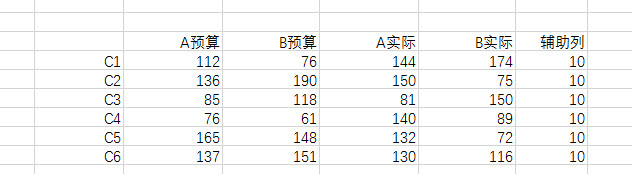
直接用这个数据结构是做不出双列双堆积柱形图的,所以要对数据结构进行改造。
注意看原始数据结构与红框数据结构之间变化。
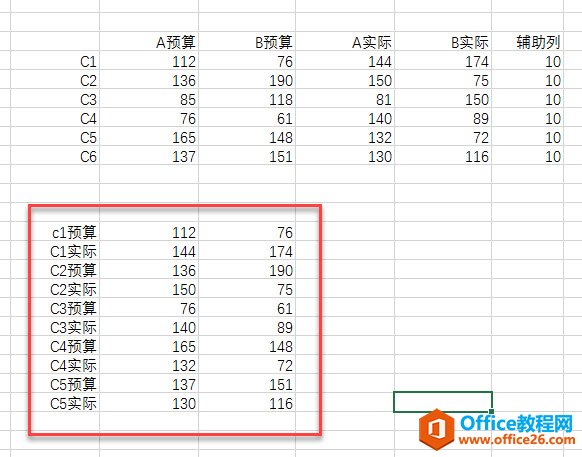
接着只需要插入堆积柱形图即可。
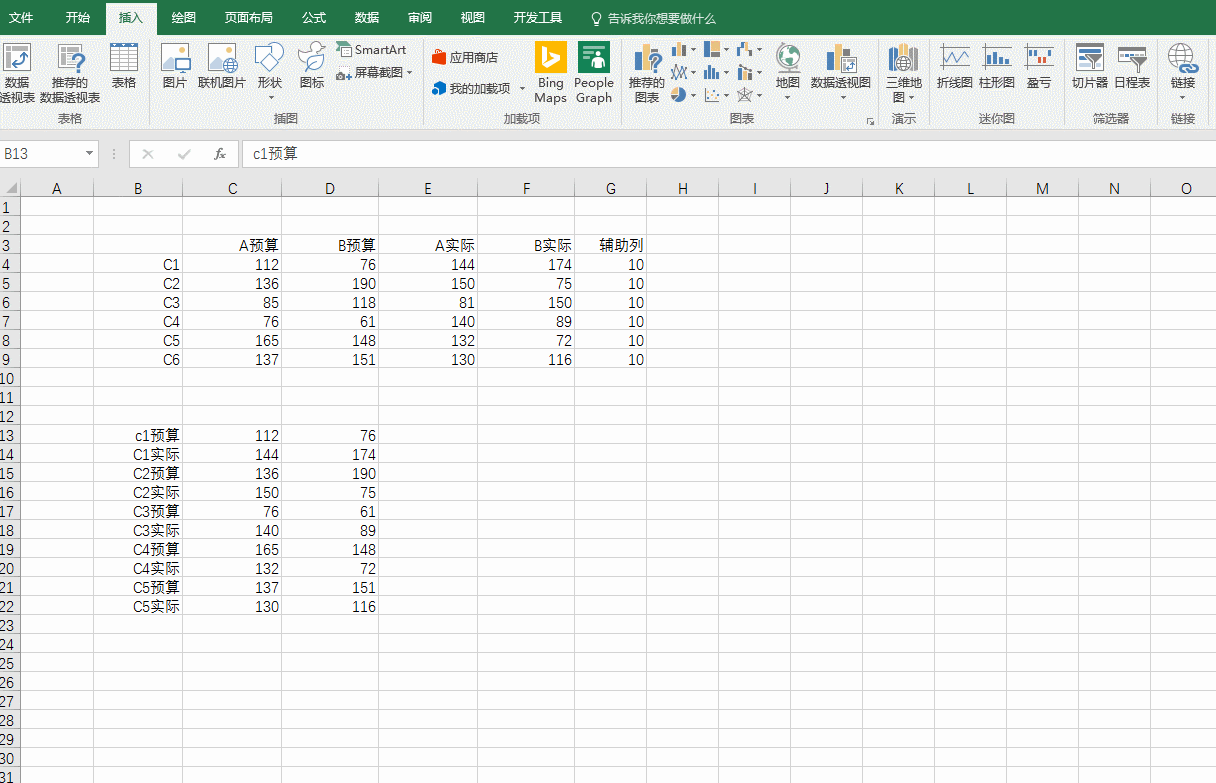
但看上去好像不是那么“专业”,所以我们再改进一下,让堆积柱形图成对显示。只需要数据成对用空行隔开就好了。
如何让Excel动态自动统计实现图解教程
这个是一个非常典型的Excel动态统计的问题,值得和大家进行分享。上面的Excel文件,其实只要在Excel模板库中搜索月收入就可以得到。这个表的神奇之处就在于,选中C10单元格后,按Tab键就
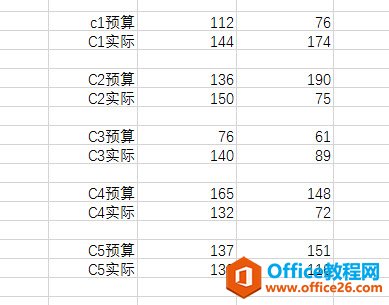
然后在继续插入堆积柱形图。并修改另外一列堆积柱形图的颜色即可。
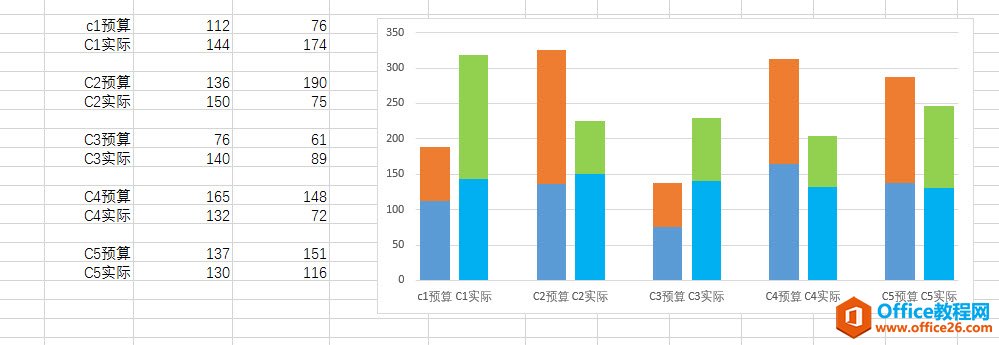
是不是很简单,其实就是堆积柱形图而已。
总结:所谓图表的高大上,其实就是数据结构的变化,甚至需要设置一些辅助数据,本例的图表效果非常的简单,理解数据结构,生成所谓的高端图表真是易如反掌。
如何将excel单元格数值“图形化”表达?
将数据图形化,有几种思路来做。思路1:利用条件格式的数据条条件格式搞定。具体操作如下:在下图中E列,用等号引用D列的数值,让其产生联动,看动图的操作。在E列,选中数据区域,


